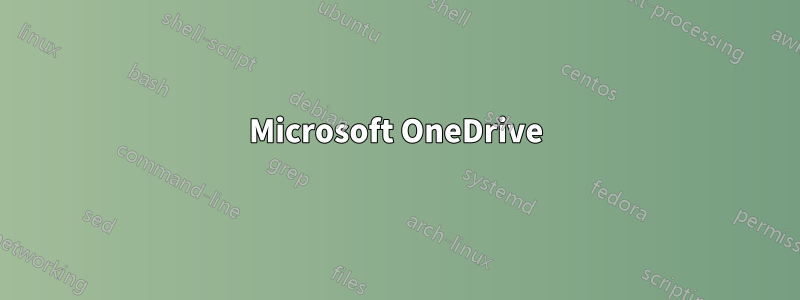
Este no es un caso de contraseña olvidada o clave de recuperación perdida.
Tengo una computadora portátil Dell Inspiron 5378 con Intel PTT y Windows 10 Home. Bitlocker ni siquiera debería estar disponible en Inicio, pero la unidad se cifró automáticamente (como yo no lo hice) con BitLocker, sin ningún mensaje para guardar/imprimir la clave de recuperación. Sólo descubrí esto cuando intenté arrancar en modo seguro y me pidió una clave de recuperación... ¡que no tengo!
Reemplacé la unidad e instalé Windows 10 desde medios creados directamente con la herramienta de creación de medios de Windows 10 de Microsoft (así que no hay cosas divertidas para Dell). Esta instalación también comenzó a cifrar la unidad inmediatamente después de que terminé la configuración del nuevo usuario y, nuevamente, no se me solicitó guardar/imprimir una clave de recuperación. Pude desactivar BL con
manage-bde -off c:
Sin embargo, todavía tengo el disco antiguo con datos que no puedo desbloquear y sin clave de recuperación.
- ¿Por qué Windows hace esto?
- ¿Dónde almacena la clave de recuperación? ¿En el TPM/PTT? No está en mi cuenta de Microsoft y esta no es una máquina unida a un dominio, por lo que tampoco está en AD. (Configuré la nueva instalación de Windows sin una conexión de red, por lo que no podría haber guardado la clave en ninguna ubicación de red).
- ¿Cómo lo recupero desde donde esté almacenado?
Los foros de soporte de Dell están llenos de usuarios con el mismo problema y sin solución.
Repito: este no es un caso de contraseña olvidada o clave de recuperación perdida.
Respuesta1
Después de mucho buscar en Google y varios comienzos en falso debido al estúpido hábito de Microsoft de dar a diferentes funciones nombres confusamente similares, logré descubrir qué estaba pasando y encontré la clave de recuperación.
El cifrado BitLocker DRIVE es diferente delCifrado de DISPOSITIVO BitLocker. La primera es una característica iniciada por el usuario en Windows 10 Pro y Enterprise, la segunda se realiza automáticamente en todos los dispositivos con Windows 10 que cumplen ciertos criterios como parte de la configuración inicial. Esto es lo que tuve.
Inicialmente, el dispositivo está encriptado con una "clave clara" (sea lo que sea, nunca logré descubrirlo, pero aparentemente es lo mismo que el estado suspendido de BitLocker), pero tan pronto como alguien inicia sesión con privilegios de administrador usando una cuenta de Microsoft, genera una clave de recuperación y comienza a cifrar la unidad de verdad... sin previo aviso al usuario.
En mi caso, la clave de recuperación NO se almacenó en la cuenta de MS del propietario de la computadora portátil, sino en la cuenta de MS Azure de un familiar que había iniciado sesión con una cuenta de MS Office Business. (Estaba en el enlace Azure Active Directory > Dispositivos > [Nombre del dispositivo]).
Respuesta2
Hay un par de posibilidades:
1Microsoft OneDrive
A menos que se esfuerce por no hacerlo, Microsoft realiza una copia de seguridad de su clave de recuperación en su cuenta de OneDrive. Ir ahttps://onedrive.live.com/recoverykeye inicie sesión con las mismas credenciales de cuenta de Microsoft que utiliza para iniciar sesión en su PC con Windows 10. Deberías ver tu(s) clave(s) de recuperación. Si hay más de uno, tendrás que averiguar cuál es el correcto.
2 Directamente desde la PC
Suponiendo que puede iniciar su unidad de manera normal (no dice por qué estaba probando el modo seguro), luego desde una pantalla de comando de administrador escriba:
manage-bde -protectors C: -get
Suponiendo una unidad "C". Esto debería generar una clave de recuperación de 48 dígitos.
Si no se muestra ninguna clave de recuperación, es posible que deba crear una con:
manage-bde -protectors -add c: -rp
Luego repita el comando anterior.
Existen algunas otras variantes menores, pero estas son las dos principales. Además, compruebe si ya lo guardó en una memoria USB o lo imprimió en algún lugar cuando inicializó su sistema.
¡Buena suerte!


